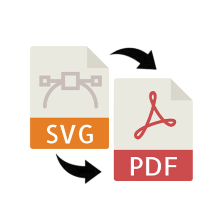
هل تريد تحويل صور SVG إلى مستندات PDF؟ إذا كان الأمر كذلك، فأنت في المكان المناسب. ستوضح لك هذه المقالة كيفية تحويل SVG إلى PDF في C# باتباع بعض الخطوات البسيطة.
SVG (Scalable Vector Graphics) هو نوع ملف مفتوح قياسي يعمل بغض النظر عن الدقة. إنه تنسيق مستند إلى XML يستخدم رسومات متجهة ويدعم الرسوم المتحركة المحدودة. ملفات SVG هي مجرد ملفات XML ، لذا يمكن لأي محرر نصوص تحريرها. تدعم معظم المتصفحات الحديثة ملفات SVG وقادرة على عرض العلامات الخاصة بها. في بعض الحالات ، قد نحتاج إلى تصدير صور SVG إلى مستندات PDF.
PDF هو تنسيق المستند الأكثر استخدامًا. إنها تحافظ على التنسيق الأصلي كما هو ، وهذا هو السبب في أنها تحظى بشعبية كبيرة. يمكننا بسهولة تحويل مستندات SVG إلى تنسيق PDF برمجيًا. اذا هيا بنا نبدأ!
سيتم تناول الموضوعات التالية في هذه المقالة:
C# API لتحويل SVG إلى PDF
لتحويل SVG إلى PDF ، سنستخدم Aspose.SVG for .NET API. توفر واجهة برمجة التطبيقات طريقة سهلة لتحميل ملفات SVG وتحليلها وعرضها وإنشائها وتحويلها إلى تنسيقات شائعة دون أي تبعيات للبرامج.
توفر واجهة برمجة التطبيقات فئة SVGDocument التي تمثل جذر تسلسل SVG الهرمي وتحمل المحتوى بأكمله. تسمح فئة PdfSaveOptions بتحديد خيارات حفظ PDF. لدينا Converter.ConvertSVG (SVGDocument ، PdfSaveOptions ، سلسلة) طريقة تحويل مصدر SVG إلى PDF. تمثل فئة PdfRenderingOptions خيارات عرض لـ PdfDevice. تسمح فئة PdfDevice بالتقديم إلى مستند PDF.
يرجى إما تنزيل DLL الخاص بواجهة برمجة التطبيقات أو تثبيته باستخدام NuGet.
PM> Install-Package Aspose.SVG
تحويل SVG إلى PDF باستخدام #C
يمكننا بسهولة تحويل ملف صورة SVG إلى PDF باتباع الخطوات الواردة أدناه:
- أولاً ، قم بتحميل SVG باستخدام فئة SVGDocument.
- بعد ذلك ، قم بإنشاء مثيل لفئة PdfSaveOptions.
- بعد ذلك ، حدد خيارات حفظ PDF مثل BackgroundColor ، إلخ.
- أخيرًا ، قم باستدعاء طريقة Converter.ConvertSVG().يأخذ SVGDocument و PdfSaveOptions ومسار ملف PDF الناتج كوسائط.
يوضح نموذج التعليمات البرمجية التالي كيفية تحويل SVG إلى PDF في #C.
// يوضح مثال الكود هذا كيفية تحويل SVG إلى PDF
// قم بتحميل مستند SVG من ملف
var document = new SVGDocument("C:\\Files\\Fill-Circle.svg");
// تهيئة مثيل لفئة PdfSaveOptions
var saveOptions = new PdfSaveOptions();
saveOptions.BackgroundColor = System.Drawing.Color.DarkBlue;
// تحويل SVG إلى PDF
Converter.ConvertSVG(document, saveOptions, "C:\\Files\\Circles_out.pdf");
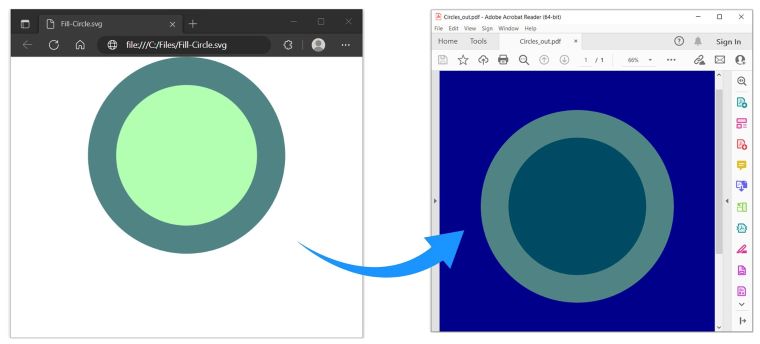
قم بتحويل SVG إلى PDF باستخدام C#.
تحويل SVG إلى PDF في #C
بدلاً من ذلك ، يمكننا تقديم SVG إلى ملف PDF باتباع الخطوات الواردة أدناه:
- أولاً ، قم بتحميل SVG باستخدام فئة SVGDocument.
- بعد ذلك ، قم بإنشاء مثيل لفئة PdfRenderingOptions.
- بعد ذلك ، حدد خيارات حفظ PDF مثل PageSetup و JpegQuality وما إلى ذلك.
- بعد ذلك ، قم بتهيئة مثيل لفئة PdfDevice. يأخذ PdfRenderingOptions ومسار ملف PDF الناتج كوسائط.
- أخيرًا ، قم باستدعاء طريقة RenderTo().يأخذ PdfDevice كحجة.
يوضح نموذج التعليمات البرمجية التالي كيفية عرض SVG إلى PDF في #C.
// يوضح مثال الكود هذا كيفية تحويل SVG إلى PDF
// قم بتحميل مستند SVG من ملف
var document = new SVGDocument("C:\\Files\\Fill-Circle.svg");
// تهيئة مثيل لفئة PdfRenderingOptions
// قم بتعيين خصائص PageSetup و JpegQuality المخصصة
var pdfRenderingOptions = new PdfRenderingOptions();
pdfRenderingOptions.PageSetup.AnyPage = new Page(new Aspose.Svg.Drawing.Size(500, 500), new Margin(10, 10, 10, 10));
pdfRenderingOptions.JpegQuality = 10;
// تهيئة مثيل لفئة PdfDevice
using (IDevice device = new PdfDevice(pdfRenderingOptions, "C:\\Files\\Render_out.pdf"))
{
// قم بتجسيد SVG إلى PDF وإرسال الوثيقة إلى جهاز العرض
document.RenderTo(device);
}
احصل على رخصة مؤقتة مجانية
يمكنك الحصول على ترخيص مؤقت مجاني لتجربة Aspose.SVG لـ .NET بدون قيود تقييم.
استنتاج
في هذه المقالة ، تعلمنا كيفية:
- تحميل صورة SVG موجودة ؛
- تحديد خيارات حفظ PDF ؛
- تحديد خيارات عرض PDF ؛
- احفظ SVG كملف PDF في #C.
إلى جانب تحويل SVG إلى PDF في #C ، يمكنك معرفة المزيد حول Aspose.SVG for .NET باستخدام التوثيق واستكشاف الميزات المختلفة التي تدعمها API. في حالة وجود أي غموض ، لا تتردد في الاتصال بنا على منتدى الدعم المجاني.